Die Microsoft Store is waar jy programme en speletjies op jou Windows-rekenaar kan installeer.Maar soms kan jy om verskeie redes nie van die Microsoft Store aflaai nie.
Ander soortgelyke foute sluit in dat Microsoft Store nie programme installeer nie of dat Microsoft Store nie programme installeer nie, Microsoft Store wat nie programme of programme van Microsoft Store kan aflaai nie, en Microsoft Store wat nie speletjies installeer nie.Soms kan jy nie van die Microsoft Store aflaai nie, maar ons het 'n oplossing vir hierdie probleem.
Ons bring vir jou 'n perfekte gids wat jou sal help om Microsoft Store op te los sonder om enige probleme af te laai.
Hier is 'n paar van die moontlike oorsakeMicrosoft StoreDie rede vir die aflaaiprobleem.
- Internetverbinding mislukking
- korrupte kas
- nie genoeg stoorplek nie
- verouderde bedryfstelsel
Ons het 'n lys van maniere saamgestel om jou te help om programme wat nie van die Microsoft Winkel af aflaai nie, op te los.Volg hierdie metodes in dieselfde volgorde vir die beste resultate.
Contents [show]
- 0.1 Basiese probleemoplossingswenke
- 0.2 Metode XNUMX: Meld aan by jou Microsoft-rekening
- 0.3 Metode XNUMX: Herbegin die Microsoft Store
- 0.4 Metode 3: Deaktiveer gemeterde verbindings
- 0.5 Metode 4: Begin die Windows Store Apps-probleemoplosser
- 0.6 Metode 5: Vee Windows-bergingkas uit
- 0.7 Metode 6: Herbegin die Windows Update-diens
- 0.8 Metode 7: Dateer Windows op
- 0.9 Metode 8: Installeer die Microsoft Store-toepassingopdatering
- 0.10 Metode 9: Verander die DNS-adres
- 0.11 Metode 10: Verander registersleutels
- 0.12 Metode 11: Stel Windows Update-komponente terug
- 0.13 Metode 12: Stel Microsoft Store terug
- 0.14 Metode 13: Herregistreer vir Microsoft Store
- 0.15 Metode 14: Herinstalleer Microsoft Store
- 0.16 Metode 15: Skep 'n nuwe gebruikersprofiel
- 0.17 Metode 16: Voer 'n skoon selflaai uit
- 0.18 Metode 17: Voer 'n stelselherstel uit
- 1 Ag hi, lekker om jou te ontmoet.
Basiese probleemoplossingswenke
Dit is 'n paar basiese maniere waarop jy hierdie probleem kan oplos.Probeer dit voor ander metodes, hulle moet die probleem oplos
- Herbegin jou rekenaar.Dit sal al die foute regmaak.
- As jy netwerkverwante probleme ondervind, spoor netwerkverbindingsprobleme op
- Deaktiveer sekuriteitsagteware en VPN's en gevolmagtigdes
- Dateer grafiese kaartbestuurders op
- Maak seker dat die Windows-datum en -tyd korrek is.Indien nie, verander asseblief die datum en tyd.
- Maak hardeskyfspasie vry
- Maak seker dat Windows Defender Firewall aangeskakel is wanneer enige toepassings of programme geïnstalleer word.
- Gaan internetverbinding na.Om die Microsoft Store te gebruik, is 'n behoorlike internetverbinding nodig om data vanaf Microsoft-bedieners te stuur en te ontvang.Jy kan jou internetverbinding nagaan deur 8.8.8.8 te ping.Dit is die hoof internetverbindingstoets, as die pakkies wat gestuur en ontvang is gelyk is, werk jou internetverbinding goed.Volg asseblief die stappe hieronder.
1. DrukWindows sleutelEn tikcmdEn klikBegin as administrateur.
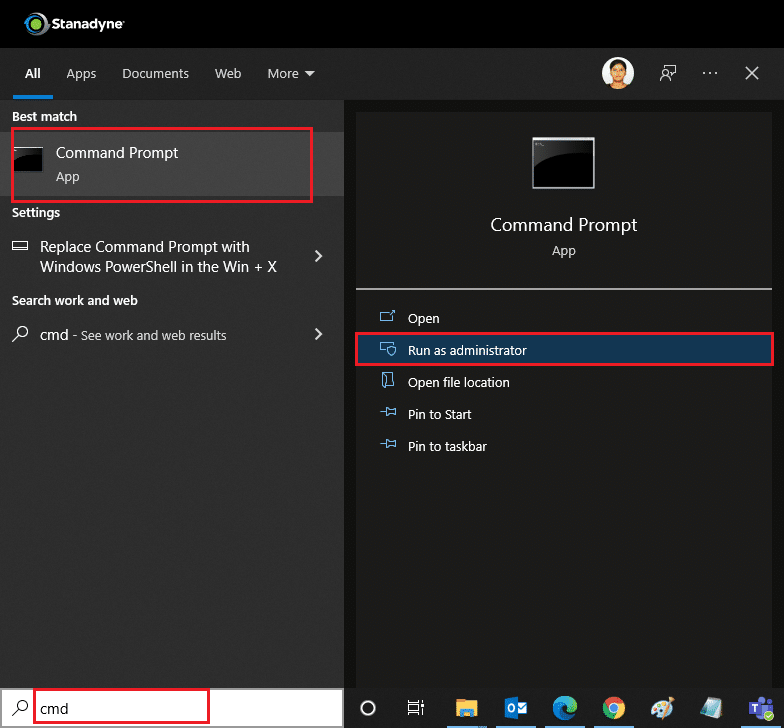
2. Tik die opdragvenster inPing 8.8.8.8 enWagterugkeer.
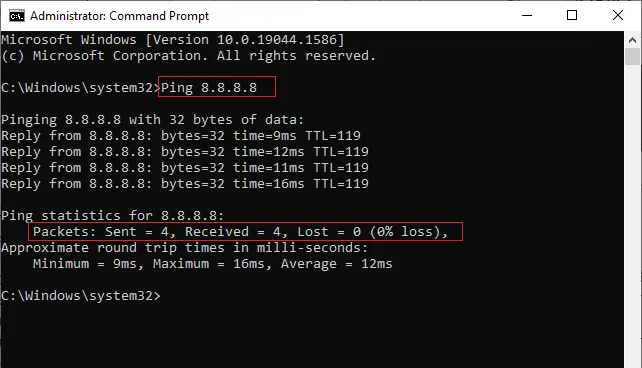
3. Wag 'n paar sekondes en kykPakkie: Gestuur =X, reedsOntvang = X,verlore = X行.HierXSal verskil na gelang van jou verbinding.
- 如果Verlorewaarde is nul, dit wil sêVerlore = 0, jou verbinding werk behoorlik.
- 如果Verlorepositief of negatief is, is daar 'n probleem met jou verbinding.Probeer in hierdie geval herbegin, skakel oor naEthernet-verbindingof kontak jouinternet diensverskafferom die probleem op te los.
Metode XNUMX: Meld aan by jou Microsoft-rekening
As enige aanmeldfoute verhoed dat die Microsoft Store enigiets aflaai, kan jy dit regstel deur weer aan te meld.Volg asseblief die instruksies hieronder.
1. DrukWindows sleutel, TikMicrosoft Stoor en klikMaak oop.
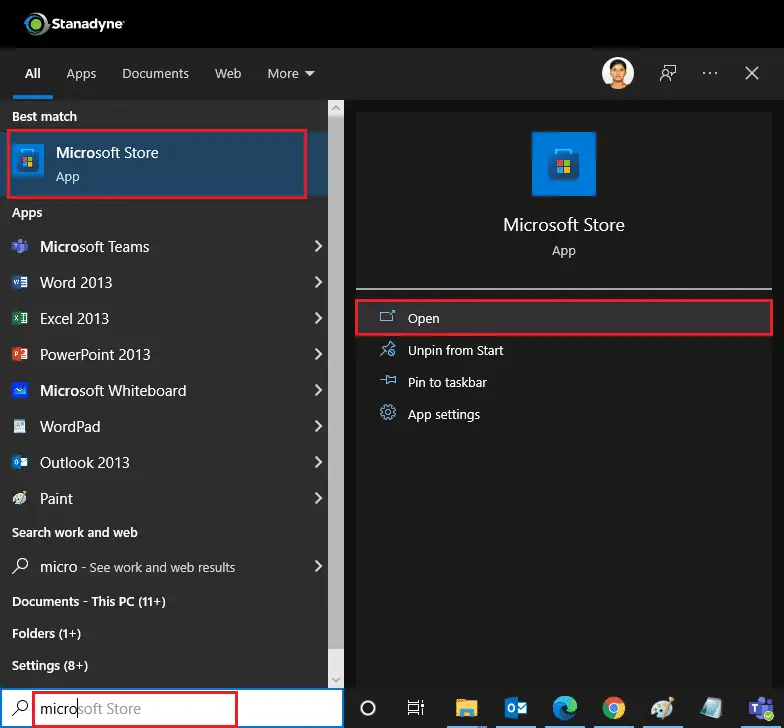
2. Klik jouprofiel-ikoonEn kiesuitsakOpsies.Jy sal uitgeteken word.
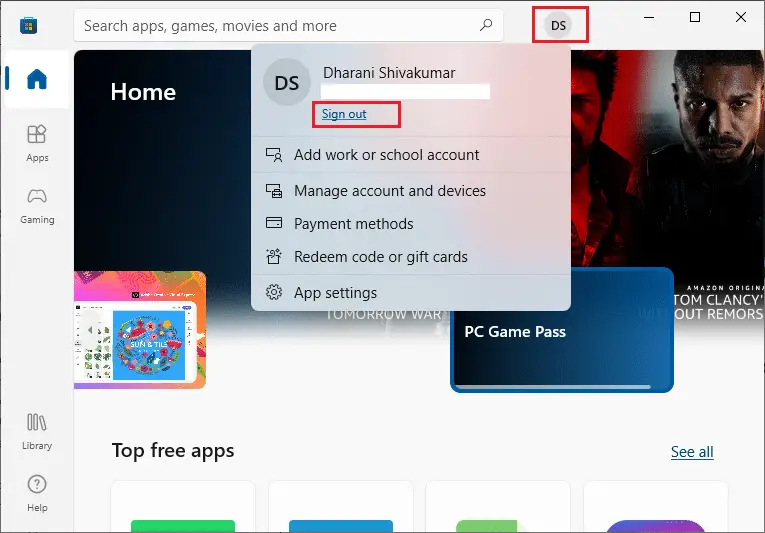
3. KlikTeken aan,soos die prentjie wys.
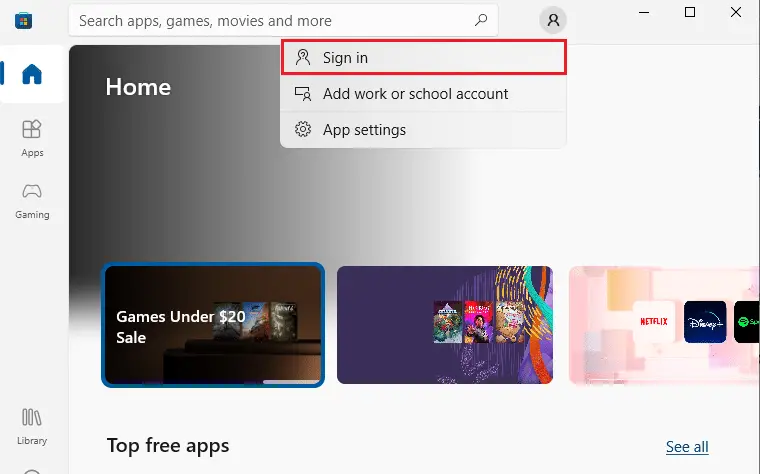
4. KiesMicrosoft-rekeningEn klikhou aan.
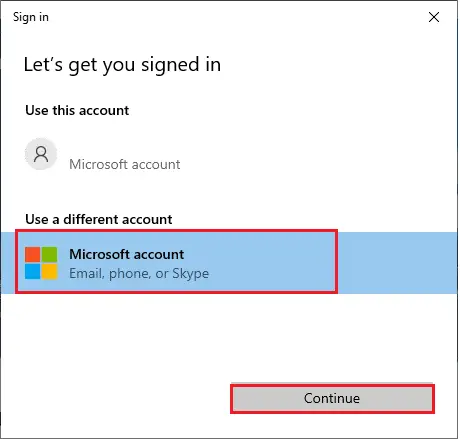
5. Voer jou inaanmeldbewyseen meld weer aan by jou Microsoft-rekening.
Metode XNUMX: Herbegin die Microsoft Store
As jy steeds nie van die Microsoft Store kan aflaai nie, probeer om die Microsoft Store-toepassing handmatig toe te maak en herbegin dit volgens die instruksies hieronder.
1. Druk gelyktydigCtrl + Shift + Esc-sleutelsMaak oopTaak bestuurder.
2. Inprosesoortjie, klikMicrosoft Store , Klik danEindig taakKnoppie.
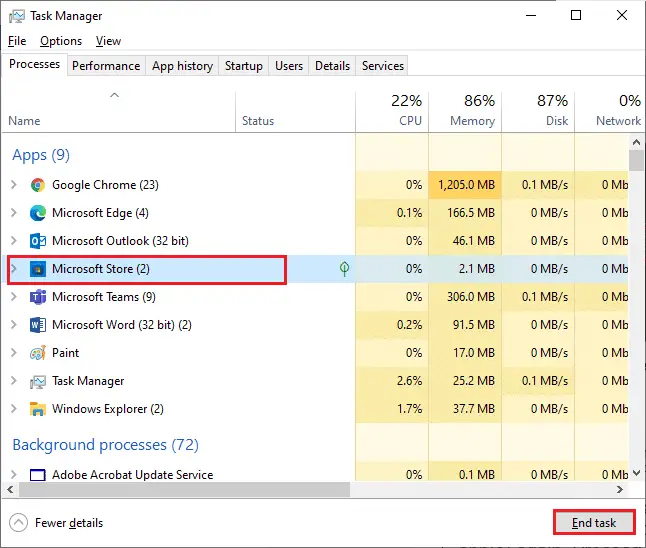
3. HeropenMicrosoft Winkel.
Metode 3: Deaktiveer gemeterde verbindings
Gemeterde verbindings word gebruik om te verhoed dat toepassings en programme onnodige data verbruik deur datalimiete te stel.As jou netwerk opgestel is vir 'n gemeterde verbinding, kan dit veroorsaak dat die Microsoft Winkel nie programme installeer nie of nie programme kan installeer nie.Jy kan gemeterde verbindings afskakel deur die instruksies hieronder te volg.
1. RegskliekRegs onder op die skermWi-Fi或Ethernet-ikoon, kies danMaak netwerk- en internetinstellings oop.
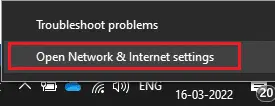
2. Klik in die regterpaneelEienskappeOpsies.
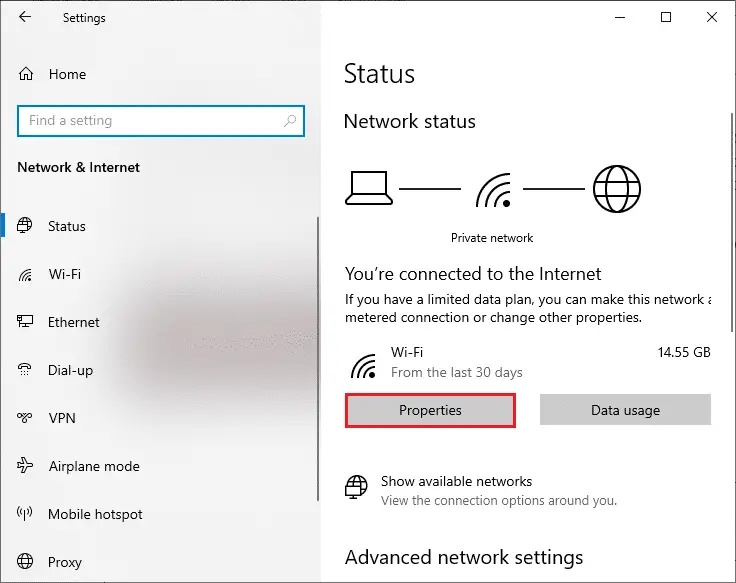
3. Rollees af en skakel af onder Metered Connectionsop gemeter gestelverbindOpsies.

4. TerugMicrosoft Storeen probeer om enige toepassing of speletjie te installeer.
Metode 4: Begin die Windows Store Apps-probleemoplosser
As jy steeds agterkom dat die speletjie nie in die Microsoft Store geïnstalleer is nie, kan jy die ingeboude foutsporingsnutsgoed gebruik om die probleem te identifiseer en op te los.Volg asseblief die stappe hieronder.
1. Tik die Windows-soekbalk inFoutspoor instellings, Klik danMaak oop, soos die prentjie wys.
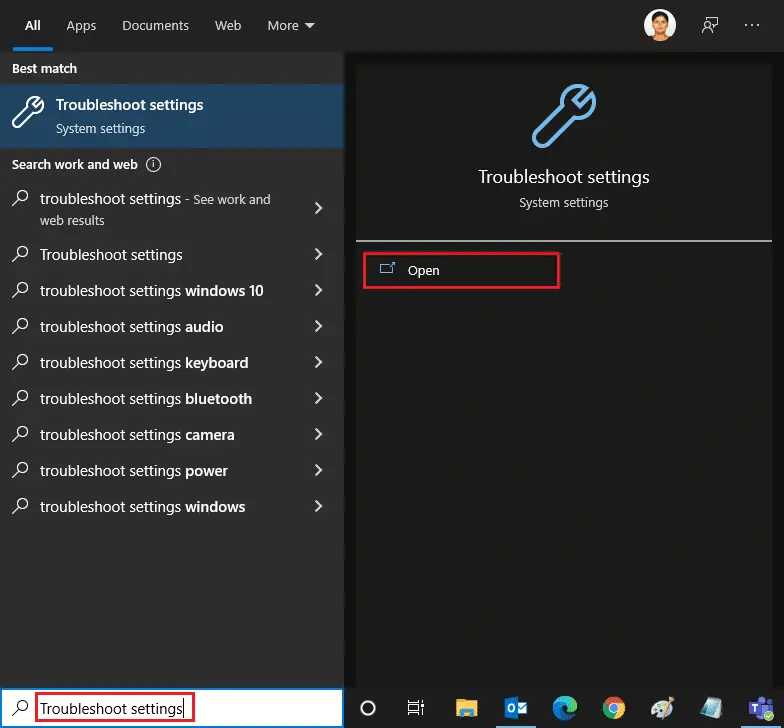
2. KlikBykomende probleemoplossing, Soos hieronder getoon.
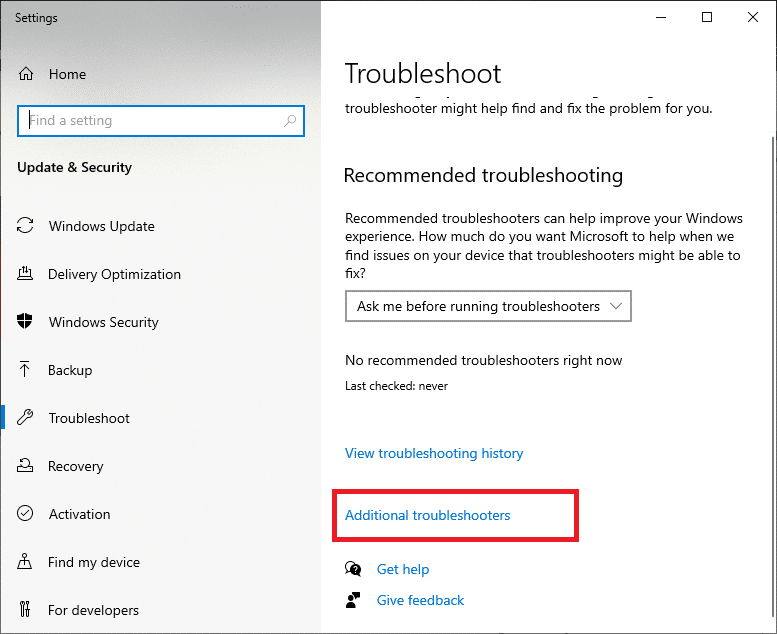
3. KiesWindows Store Apps > Begin die probleemoplosser.
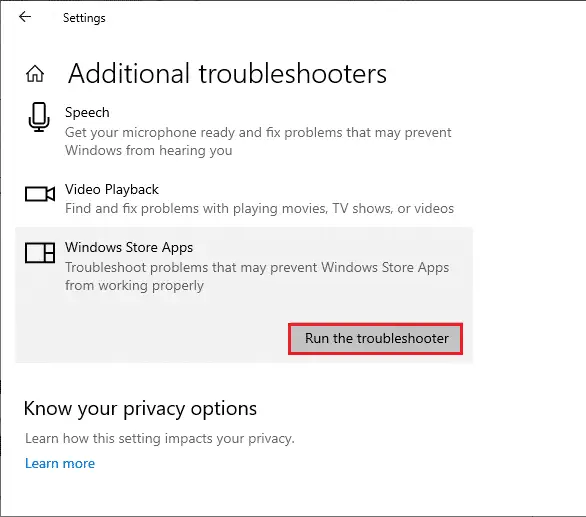
4. Na die probleemoplossingsproses, as die instrument enige probleme vind, klikPas hierdie oplossing toe.
5. Volg die gegewe instruksies in die deurlopende boodskapHerbegin jou rekenaar.
Metode 5: Vee Windows-bergingkas uit
As jy steeds nie van die Microsoft Store kan aflaai nie, kan dit wees omdat 'n korrupte kaslêer met die proses inmeng.Volg hierdie stappe om die Microsoft Store-kas uit te vee.
1. KlikWindows + R sleutels om oop te maakhardloopDialoog boks.
2. Tikwsreset.exeEn drukTik.
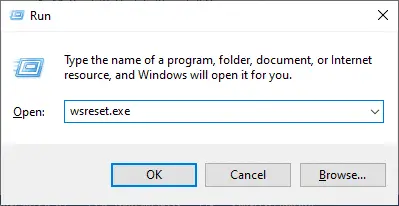
Metode 6: Herbegin die Windows Update-diens
Baie gebruikers het voorgestel dat die probleem met die Microsoft Store wat nie programme installeer nie, opgelos kan word deur die Windows Update-diens te herbegin wat opdaterings bestuur wat deur Microsoft vrygestel is.Hier is hoe jy dit doen.
1. Deur gelyktydigDruk Windows + R sleutels om te beginhardloopDialoog boks.
2. Betreeservices.mscEn drukEnter sleutelbegindiensvenster.
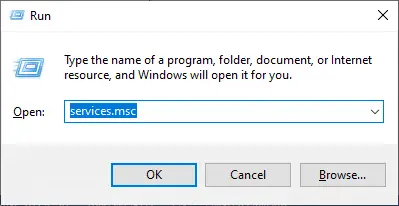
3. Rollees af op die skerm en regskliekWindows Update.
Let wel:As die huidige toestandIs nie Running, kan jy die volgende stappe oorslaan.
4. As die huidige status toon dat diehardloop, Klikstop.
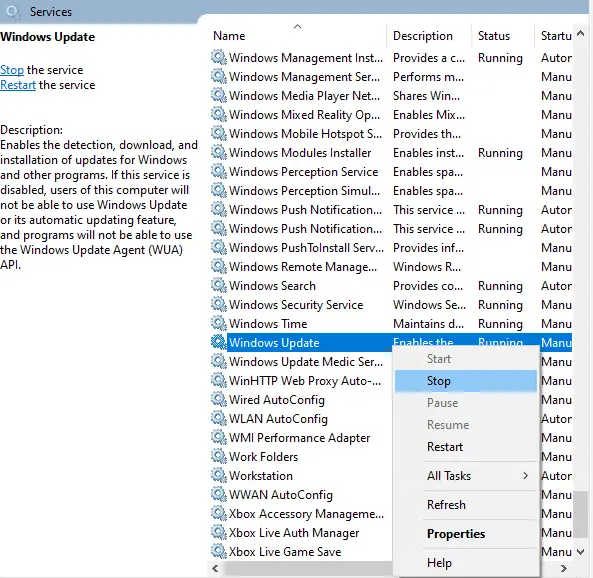
5. Jy sal 'n boodskap ontvang;Windows probeer om die volgende dienste op die plaaslike rekenaar te stop...Wag vir die versoek om te voltooi.Dit neem ongeveer 3 tot 5 sekondes.
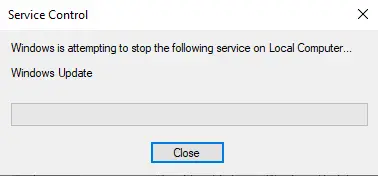
6. Druk nou terselfdertydWindows + E 鍵beginLêerverkenner.navigasie
C:\Windows\SoftwareDistribution\DataStore
7. DrukCtrl + A sleutelsKies alle lêers en vouers, klik dan met die rechtermuisknop daarop en kiesverwyder.
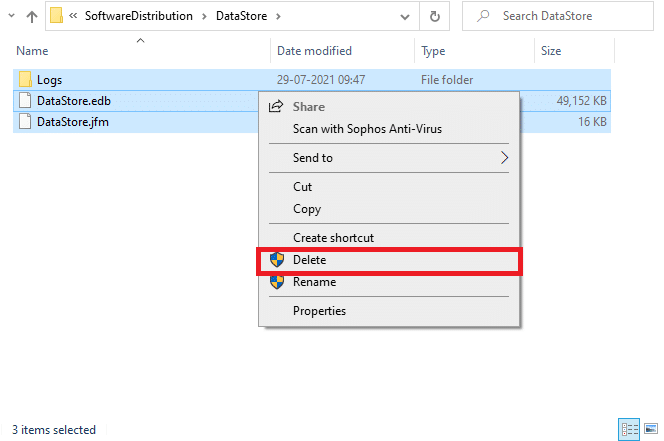
8. Navigeer naC: \ Windows \ SoftwareDistribution \ Aflaaiensoortgelyke manierVee alle data hier uit.
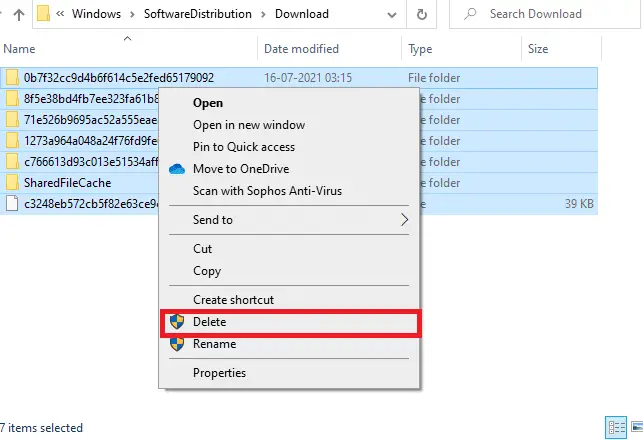
9. Terugdiensvenster en regskliekWindows Update.kiesbeginOpsies.
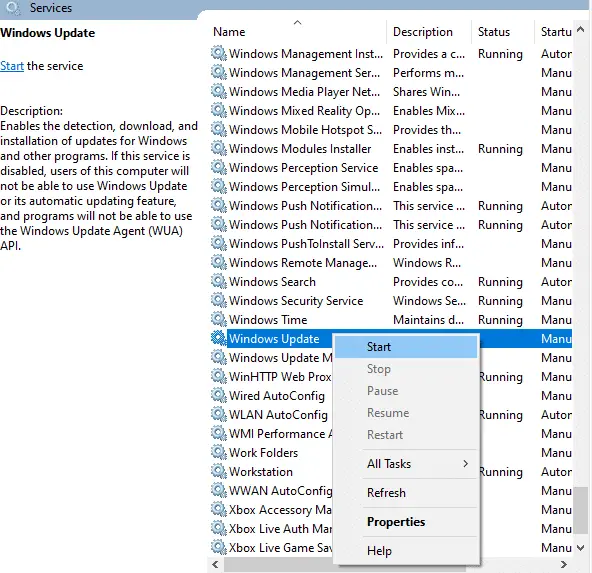
10. Wag vir die proses om te voltooi.
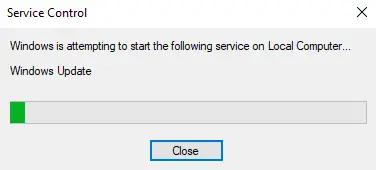
Metode 7: Dateer Windows op
Om enige foute en opdateringsverwante kwessies reg te stel, moet u eenvoudig u Windows 10-rekenaar opdateer.Verouderde bedryfstelsels kan verskeie probleme veroorsaak, insluitend Microsoft Store wat geen foute aflaai nie.Ons beveel aan dat u die instruksies in ons gids volg om Windows Update na te gaan vir meer inligting.Volg die stappe hieronder om die venster op te dateer.
1. Druk gelyktydig Windows + I sleutel begin stel op.
2. Klik Opdatering en sekuriteit teël, soos getoon.
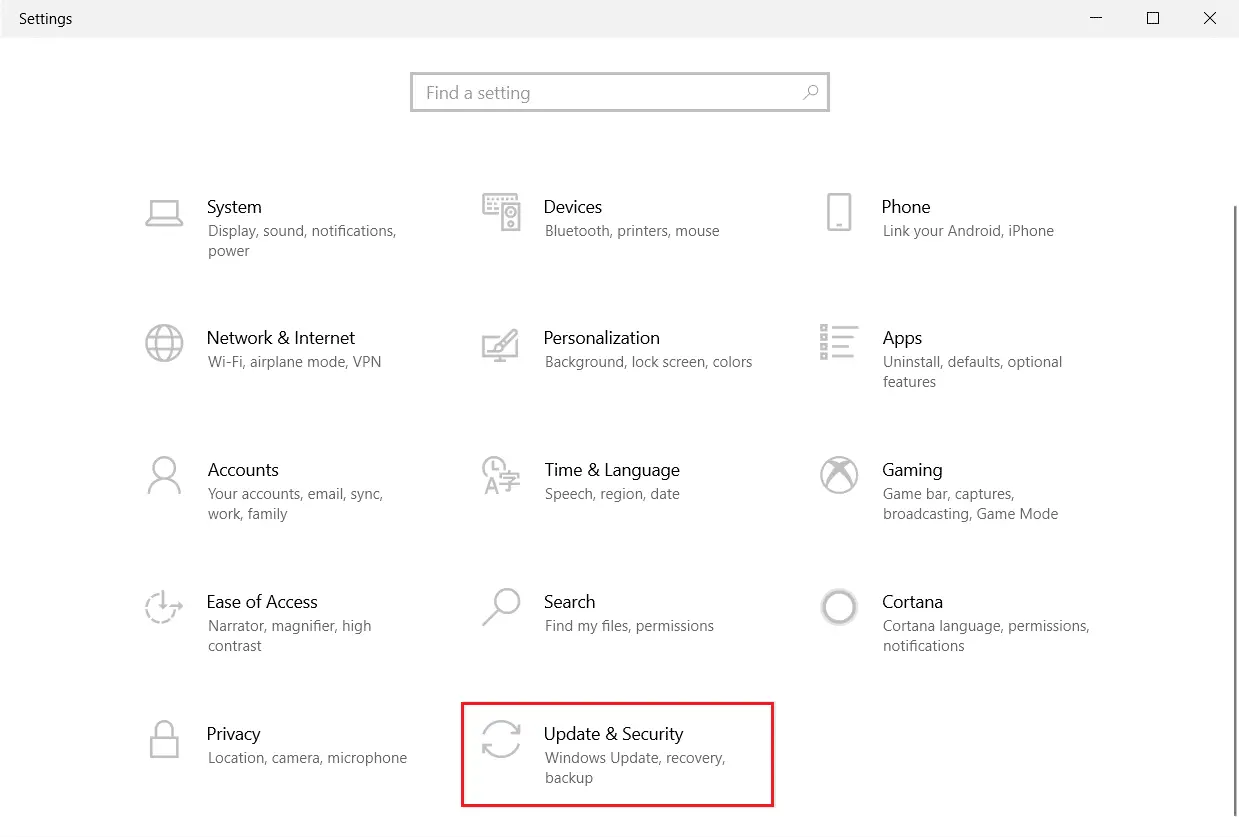
3. In Windows-opdatering oortjie, klik Kyk vir opdaterings Knoppie.
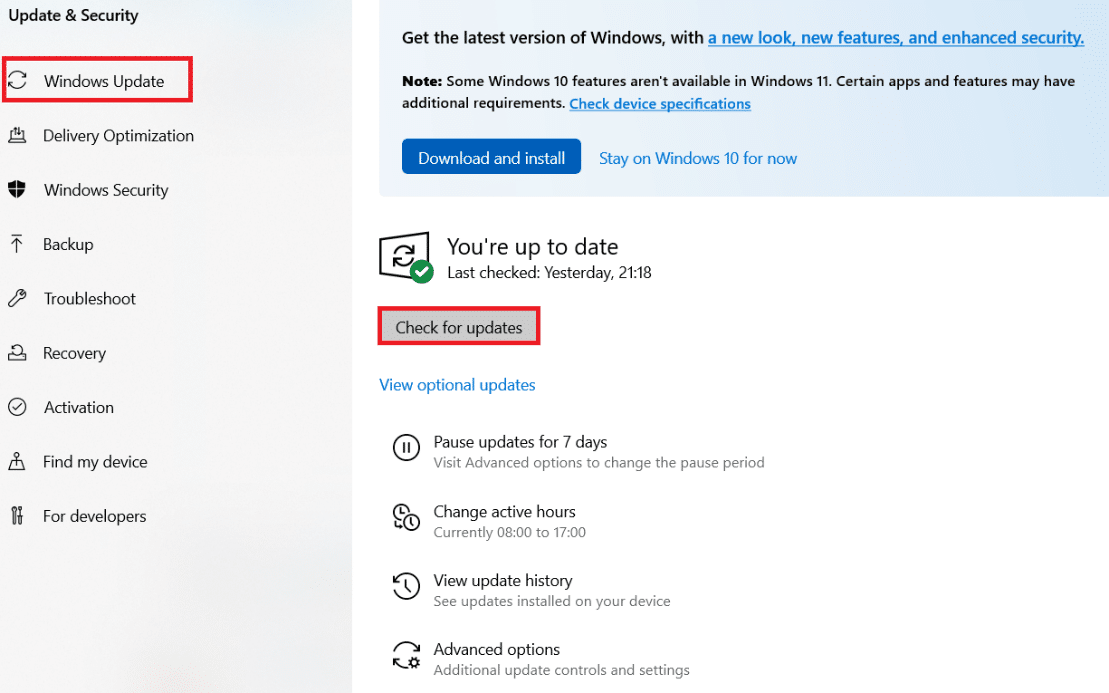
4A.As 'n nuwe opdatering beskikbaar is, klik installeer nou En volg die instruksies om op te dateer.
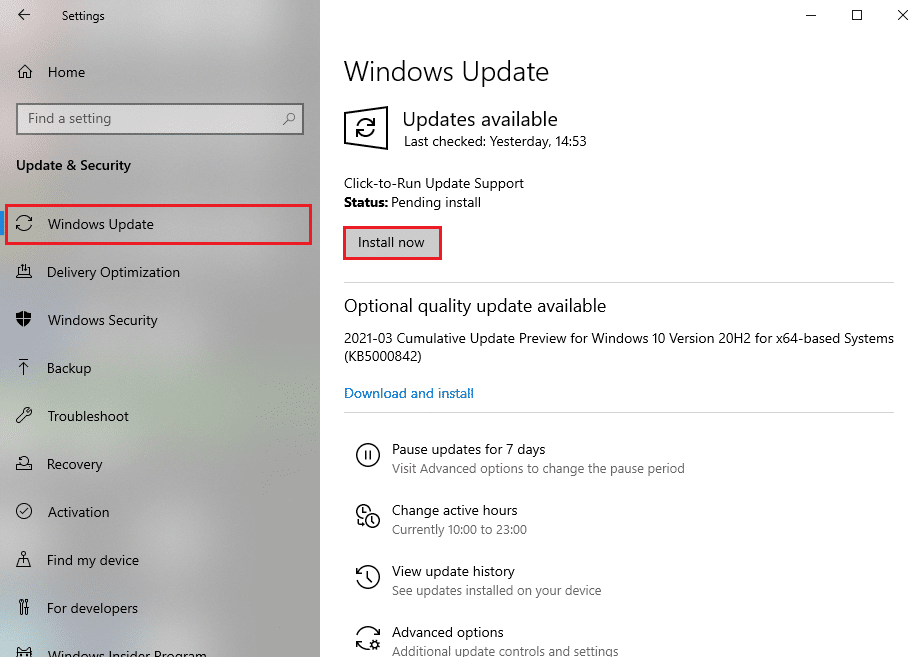
4B.Andersins, as Windows op datum is, sal dit wys jy is op datum nuus.
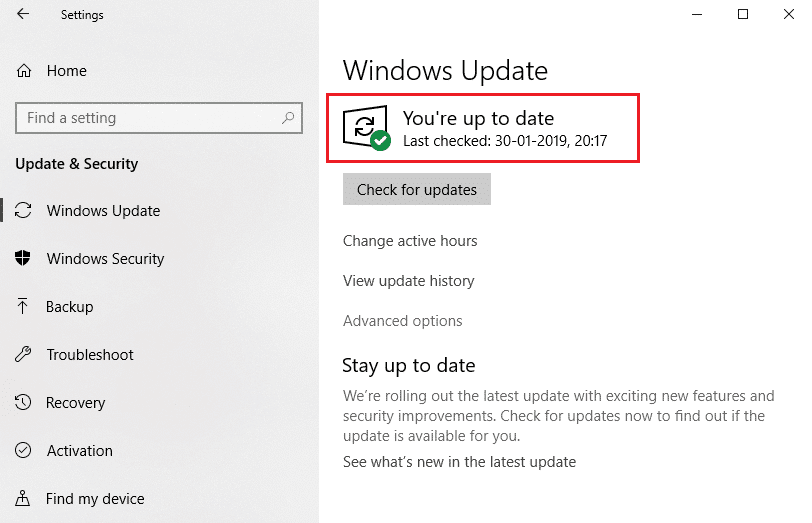
5. Ten slotte,Begin oor jou rekenaarEn kyk of jy die Microsoft Store-kwessie opgelos het.
Metode 8: Installeer die Microsoft Store-toepassingopdatering
Toepassings en programme in die Microsoft Winkel moet opgedateer bly soos die stelsel opgedateer word.'n Hangende opdatering sal verhoed dat enige nuwe toepassings op jou rekenaar geïnstalleer word, wat verhoed dat die Microsoft Winkel enigiets aflaai.Volg die stappe hieronder om die Microsoft Store-toepassing op te dateer.
1. Maak oop vanaf die Windows-soekbalkMicrosoft Store, Soos hieronder getoon.
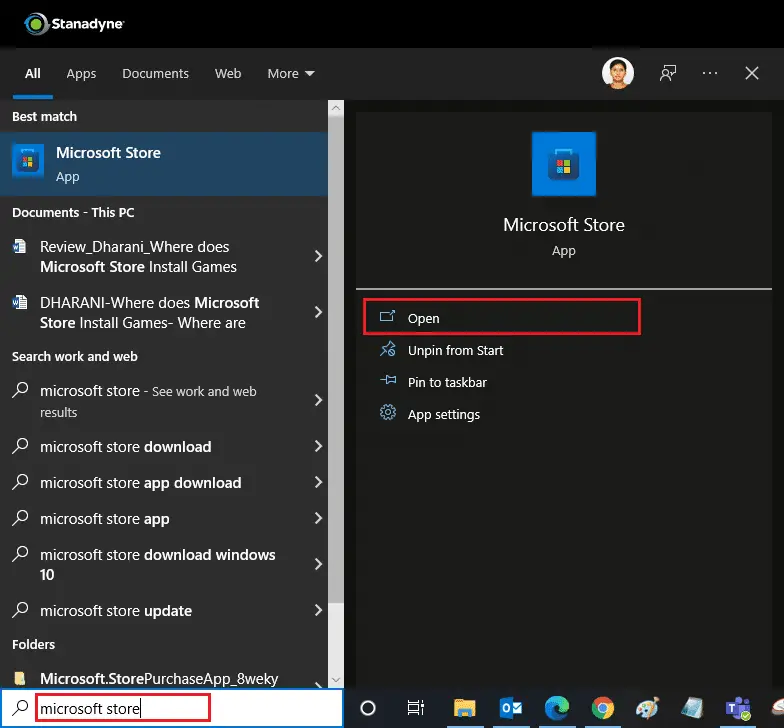
2. KlikIn die onderste linkerhoekbiblioteek opsies.
![]()
3. KlikKry opdaterings, soos die prentjie wys.

4. KlikDateer almal op.
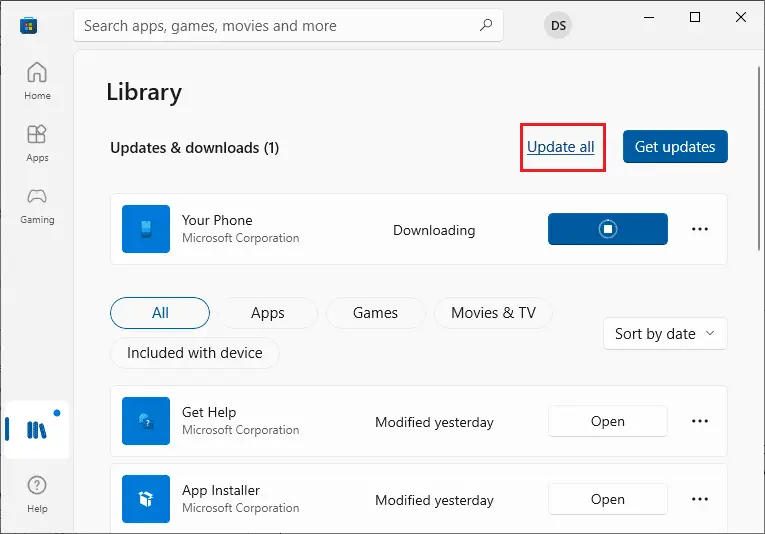
5. Wag vir die opdatering om af te laai, wanneer dit klaar is sal jy sienJou programme en speletjies is op datumnuus.
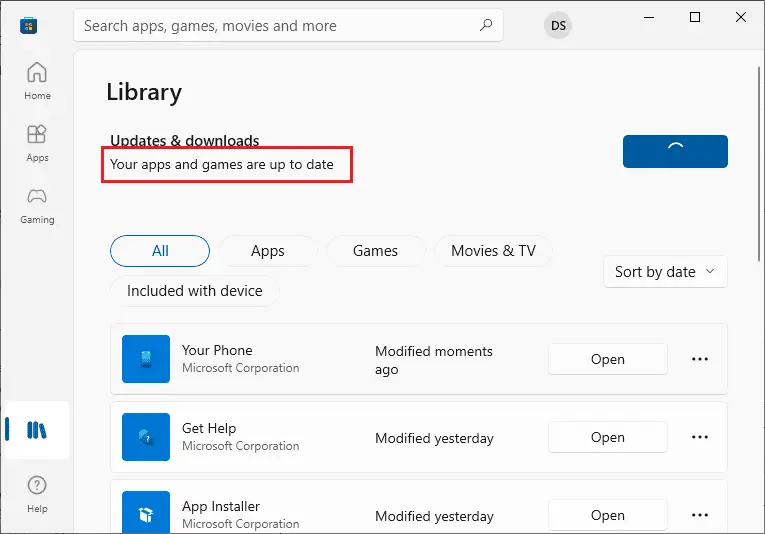
Metode 9: Verander die DNS-adres
Om na 'n Google DNS-adres oor te skakel, help baie gebruikers wanneer hulle nie van die Microsoft Store kan aflaai nie.Die DNS-bediener kry die IP-adres van die gevraagde webwerf vir vertoon.U kan u DNS-adres verander of na Google DNS oorskakel deur ons gids te volg oor 10 maniere om DNS-instellings op Windows 3 te verander.Nadat u u DNS-adres verander het, kyk of u dit vanaf die Microsoft Store kan aflaai.
Metode 10: Verander registersleutels
In jou registerredigeerder is daar 'n kenmerk genaamd Vervang alle kinderobjektoestemminginskrywings met oorerfbare toestemmingsinskrywings van hierdie objek.As jy dit vir enige spesifieke vouer aktiveer, sal alle toestemmings van die ouer vouer na al sy subgidse oorgedra word.Dit kan dalk die probleem oplos, jy kan die stappe hieronder volg.
1. KlikWindows sleutel, TikRegisterredakteur, Klik danBegin as administrateur.

2. Nou, in WindowsRegisterredakteur, navigeer na die volgendepad.
HKEY_LOCAL_MACHINE\SOFTWARE\Microsoft\WindowsNT\CurrentVersion\NetworkList\Profiles
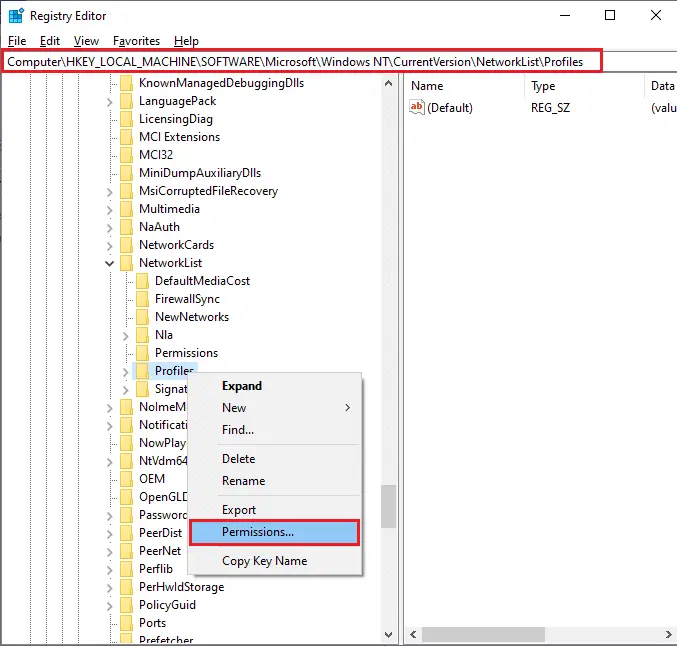
3. RegskliekProfielegids, en klik danToestemmings ...
4. InKonfigurasielêertoestemmingsVenster, klikgevorderde.
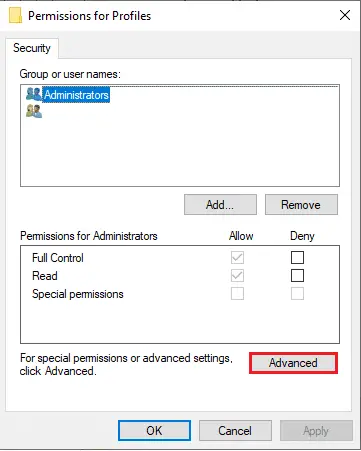
5. KontroleerVervang alle kinderobjektoestemminginskrywings met oorerfbare toestemminginskrywings vir hierdie objekraam.
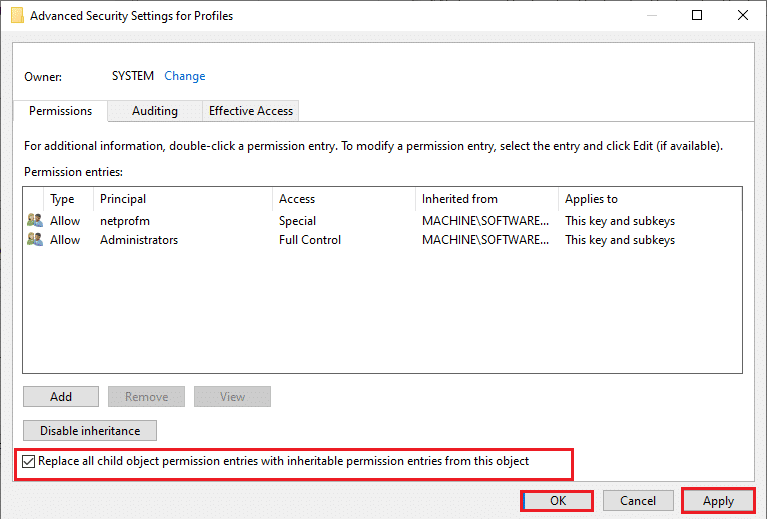
6. KlikPas toe > OKen herbegin jou rekenaar.
Metode 11: Stel Windows Update-komponente terug
Korrupte lêers in Windows Update-komponente kan verskeie Microsoft Store-verwante foute veroorsaak.Probleme met die opdateringkas kan ook verhoed dat toepassings van die Microsoft Winkel afgelaai word.Deur Windows Update-komponente terug te stel, sal noodsaaklike Windows-dienste soos BITS, MSI Installer, Encryption en Windows Update Services herbegin.U kan dieselfde doen deur ons gids te volg oor die herstel van Windows Update-komponente op Windows 10
Let wel:jy kan dit gebruikOuto-herstelgereedskapom die Windows Update-komponent terug te stel.
Metode 12: Stel Microsoft Store terug
Om die Microsoft Store terug te stel is 'n uiterste opsie, dit sal jou aanmeldbesonderhede, instellings en voorkeure van jou rekenaar verwyder, maar dit sal werk as jy nie van die Microsoft Store kan aflaai nie.Volg hierdie bevele.
1. DrukWindows sleutel, TikMicrosoft StoreEn kiestoepassing instellingsOpsies.
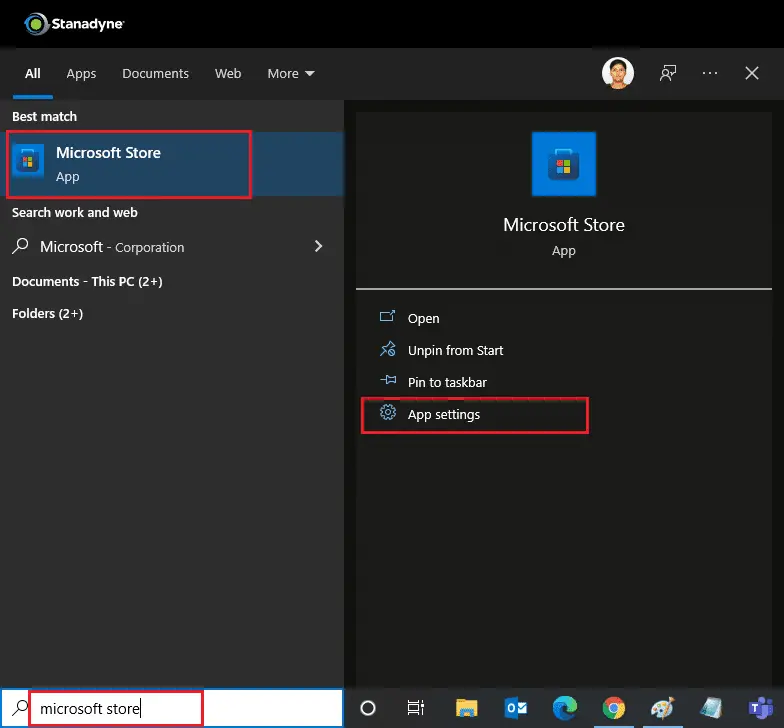
2. Rollees afstel opskerm en klik op die gemerkteherstelOpsies.
Let wel:Wanneer u die Microsoft Store terugstel,jouProgramdata sal uitgevee word.
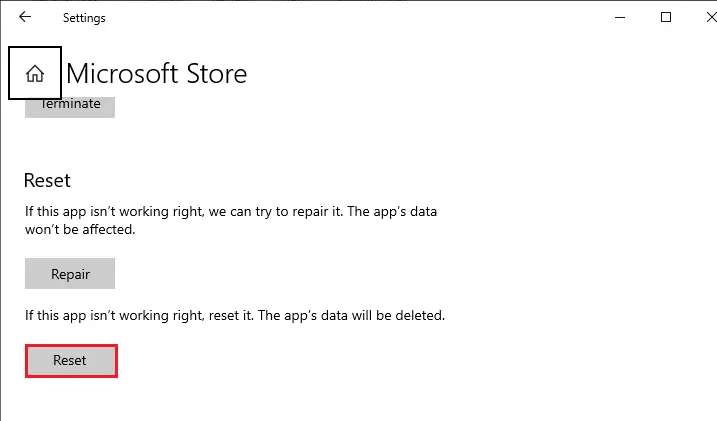
3. In die bevestigingsboodskapKlik opStel terug.
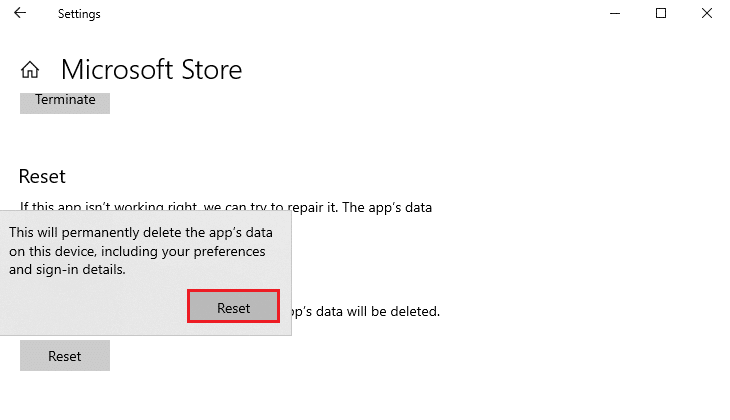
4. Nadat die proses voltooi is,Herbegin die rekenaar.
Metode 13: Herregistreer vir Microsoft Store
As jy na die terugstelling steeds nie van die Microsoft Store kan aflaai nie, kan die herregistrasie van die toepassing dalk die probleem oplos.Volg die instruksies hieronder.
1. DrukWindows sleutel, TikWindows PowerShellEn klikBegin as administrateur.

2. Plak nou die volgende命令En drukEnter sleutel.
PowerShell -ExecutionPolicy Unrestricted -Command "& {$manifest = (Get-AppxPackage Microsoft.WindowsStore).InstallLocation + 'AppxManifest.xml' ; Add-AppxPackage -DisableDevelopmentMode -Register $manifest}
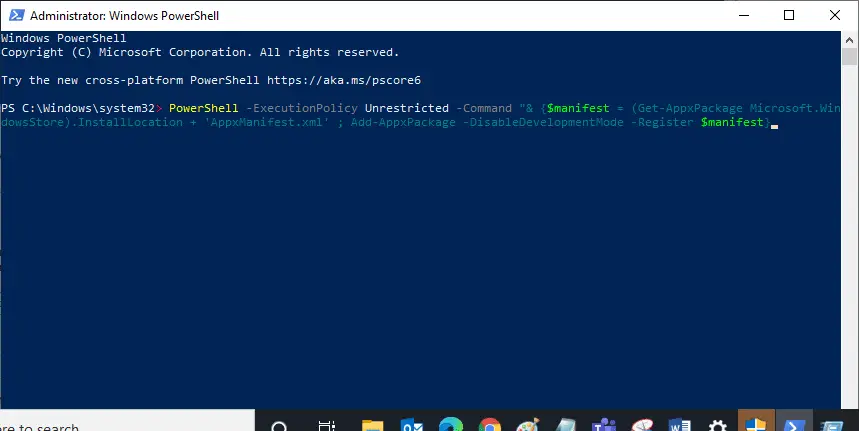
3. Wag vir die opdrag om uit te voer, en probeer dit dan weer oopmaakMicrosoft Store.Dit behoort die probleem op te los om nie programme van die Microsoft Store af te kan aflaai nie.
Metode 14: Herinstalleer Microsoft Store
As die ander opsies nie vir jou werk nie, probeer om die Microsoft Store weer te installeer.Dit kan nie met die beheerpaneel of instellings gedoen word nie, maar u kan die Microsoft Store herinstalleer met behulp van PowerShell-opdragte soos hieronder beskryf.
1. Volg die instruksies hierbo met administrateur regtebeginWindows PowerShell.
2. Invoerkry-appxpakket --allusersBevel en drukEnter sleutel.
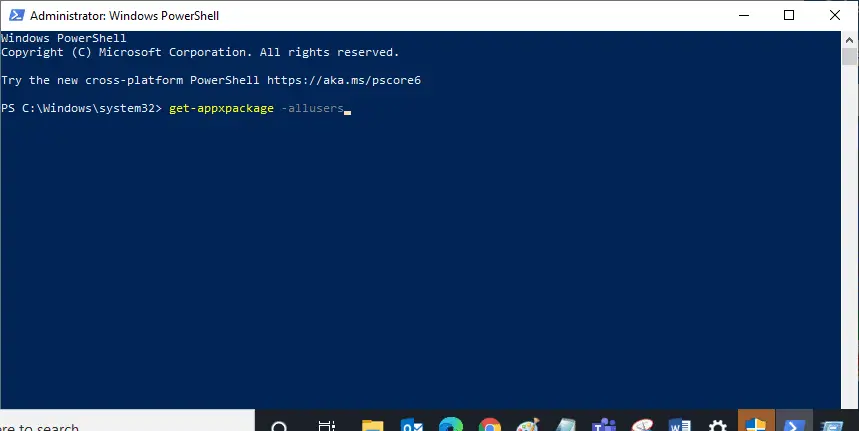
3. SoekMicrosoft.WindowsStoreEn gaan naPackageFullName並kopieerlyn langsaan.In hierdie geval is dit:
Microsoft.WindowsStore_22202.1402.2.0_x64__8wekyb3d8bbwe
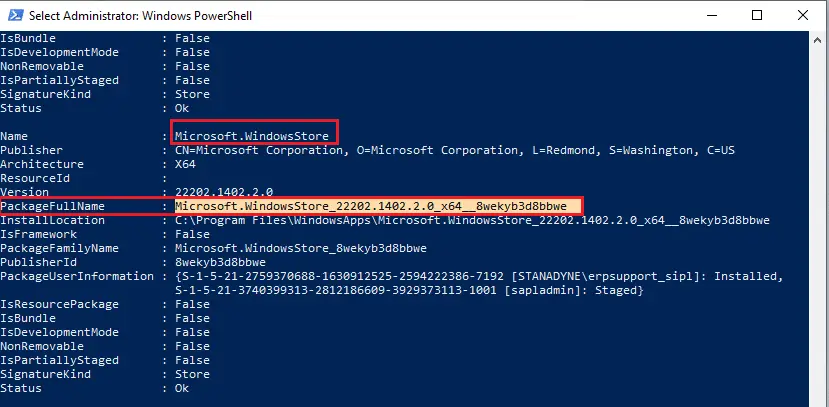
4. Gaan naPowerShellnuwe reël in die venster en tikverwyder-appxpackagegevolg deur 'n spasie en jouin die bogenoemde stappein die gekopieerde reël.In hierdie geval sou dit wees:remove-appxpackage Microsoft.WindowsStore_22202.1402.2.0_x64__8wekyb3d8bbwe
Let wel:Die opdrag kan effens verskil, afhangende van jou Windows-rekenaarweergawe.
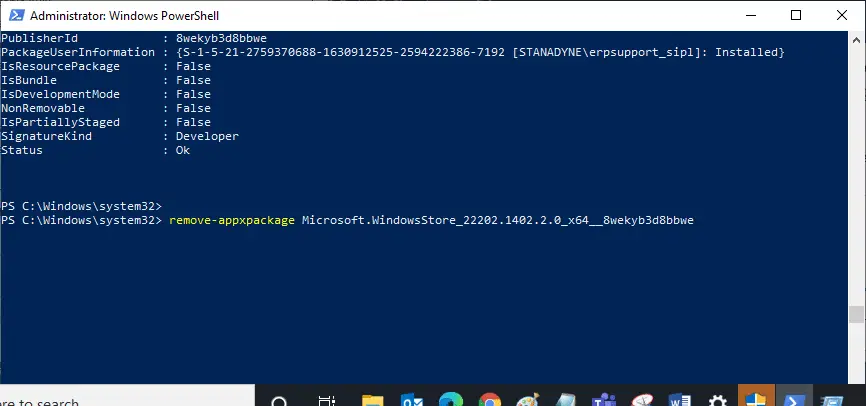
5. Dit sal die Microsoft Store verwyder.herbegin jou rekenaar.
6. Om dit weer te installeer, oop as administrateurWindows PowerShell en tik die volgende opdrag, danDruk Enter.
Add-AppxPackage -register "C: Program FilesWindowsAppsMicrosoft.WindowsStore_11804.1001.8.0_x64__8wekyb3d8bbweAppxManifest.xml" –DisableDevelopmentMode
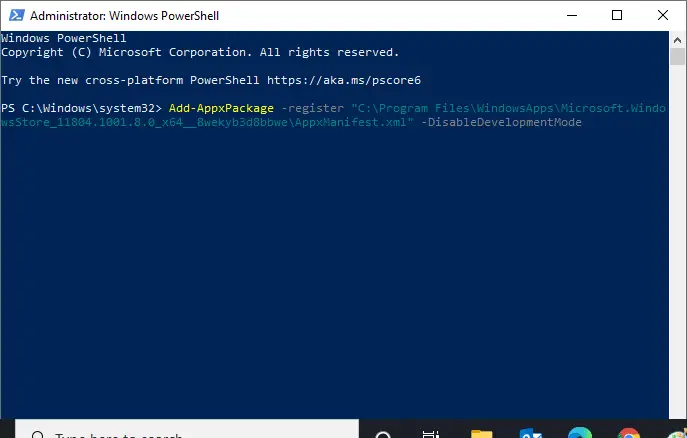
Noudat die Microsoft Store weer geïnstalleer sal word, behoort die kwessie van nie in staat is om toepassings van die Microsoft Store af te laai nie, opgelos te word.
Metode 15: Skep 'n nuwe gebruikersprofiel
Soms kan jou gebruikersprofiel korrup raak en kan dit verhoed dat die Microsoft Store enigiets aflaai.Jy kan 'n nuwe konfigurasielêer skep om die probleem op te los.Volg ons gids om 'n plaaslike gebruikersrekening op Windows 10 te skep.
Metode 16: Voer 'n skoon selflaai uit
As die probleem voortduur, kan jy 'n skoon selflaai van jou rekenaar uitvoer.Dit sal Windows begin met slegs die nodige drywers en programme en sal gebruik word om u Windows-probleme op te los.U kan 'n skoon selflaai in Windows 10 uitvoer deur die gids hieronder te volg.Kontroleer dat die Microsoft Store nou programme en speletjies aflaai.
Metode 17: Voer 'n stelselherstel uit
As nie een van hierdie metodes vir jou werk nie, is dit jou laaste uitweg.Doen dit net wanneer dit absoluut noodsaaklik is.Stelselherstel herstel jou rekenaar na 'n vorige weergawe en kan help om toepassings soos voorheen te laat loop.Dit kan Microsoft Store-foute regstel, en u kan ons gids volg oor hoe om Stelselherstel op Windows 10 te gebruik.Jy behoort nou programme en speletjies van die Microsoft Store af te kan aflaai.

![[Vastgestel] Microsoft Store kan nie programme en speletjies aflaai nie](https://oktechmasters.org/wp-content/uploads/2022/03/30606-Fix-Cant-Download-from-Microsoft-Store.jpg)
![[Vastgestel] Microsoft Store kan nie programme aflaai en installeer nie [Vastgestel] Microsoft Store kan nie programme aflaai en installeer nie](https://oktechmasters.org/wp-content/uploads/2022/03/30555-Fix-Microsoft-Store-Not-Installing-Apps-150x150.jpg)



![[Vastgestel] Microsoft Store kan nie programme aflaai en installeer nie](https://oktechmasters.org/wp-content/uploads/2022/03/30555-Fix-Microsoft-Store-Not-Installing-Apps.jpg)


